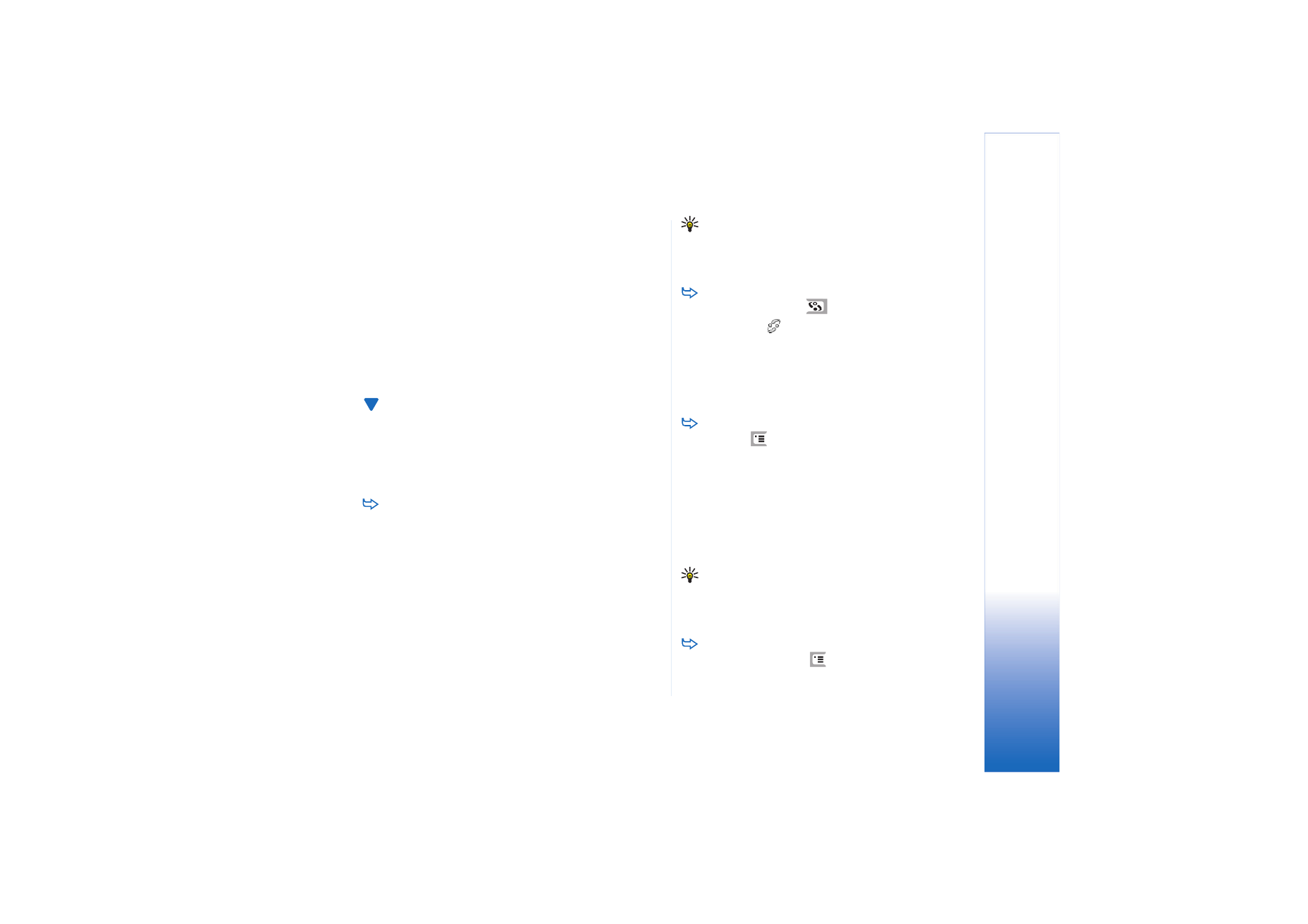
Navigera och välja objekt
I de flesta fall finns det två sätt att hantera smartphone på:
genom att trycka på bläddringsknappen och andra knappar
på smartphone, eller genom att peka på skärmen med
pekpennan. Du kan blanda båda dessa metoder och se
vilket sätt som passar dig bäst. Om du vill se var pekpennan
sitter, se fig.”2” on page 13.
Viktigt: Använd endast en penna som godkänts av
Nokia tillsammans med smartphone. Om någon annan
penna används kan smartphones garanti bli ogiltig, och
pekskärmen kan skadas. Undvik att repa pekskärmen.
Använd aldrig en vanlig penna eller annat vasst föremål
när du skriver på pekskärmen.
Öppna program genom att dubbelpeka på en
programikon på Skrivbordet, eller bläddra till
programmet och tryck i mitten på bläddringsknappen.
Öppna mappar, filer och bilagor genom att
dubbelpeka på objektet, eller bläddra till det och tryck i
mitten på bläddringsknappen.
Uttrycket "dubbelpeka på" används här för att beskriva
proceduren av att först peka med pekpennan på ett objekt
för att välja det och sedan peka på objektet igen för att
öppna det.
Tips: Om pekskärmen inte verkar fungera korrekt
kanske du måste kalibrera den. Använd
bläddringsknappen för att öppna Kontrollpanelen, välj
Skärmkalibrering
och följ instruktionerna.
Avsluta programmen och återgå till Skrivbordet
genom att trycka på
på skärmens vänstra sida,
eller peka på
i statusfältet. Om du vill se dess
exakta plats på skärmen, se fig. ”11” on page 18.
Skrivbordet är din arbetsyta där du når alla program
och kan skapa genvägar till olika objekt som
dokument, bilder eller visitkort. Mer information finns
i “Skrivbordet” på sidan 31.
Välj ett menykommando i ett program genom att
trycka på
, bläddra till kommandot och trycka i
mitten på bläddringsknappen för att välja kommandot.
Du kan även peka på rubrikområdet (se “Element i
displayen” på sidan 18) i fönstret för att öppna menyn,
peka på menyn och peka på kommandot.
I de flesta av programmen går det även att nå några av
de vanligaste menykommandona via
kommandoknapparna på skärmens högra sida.
Tips: Menykommandona och kommandoknapparna
förändras efter vad som är valt på skärmen. Bläddra till
ett objekt eller peka på det. Välj därefter relevant
menykommando eller kommandoknapp.
Välj enskilda objekt i en lista eller filer genom att
peka på det, tryck på
och välj
Redigera
>
Markera/
avmarkera
>
Markera
. Nu kan du peka på resten av
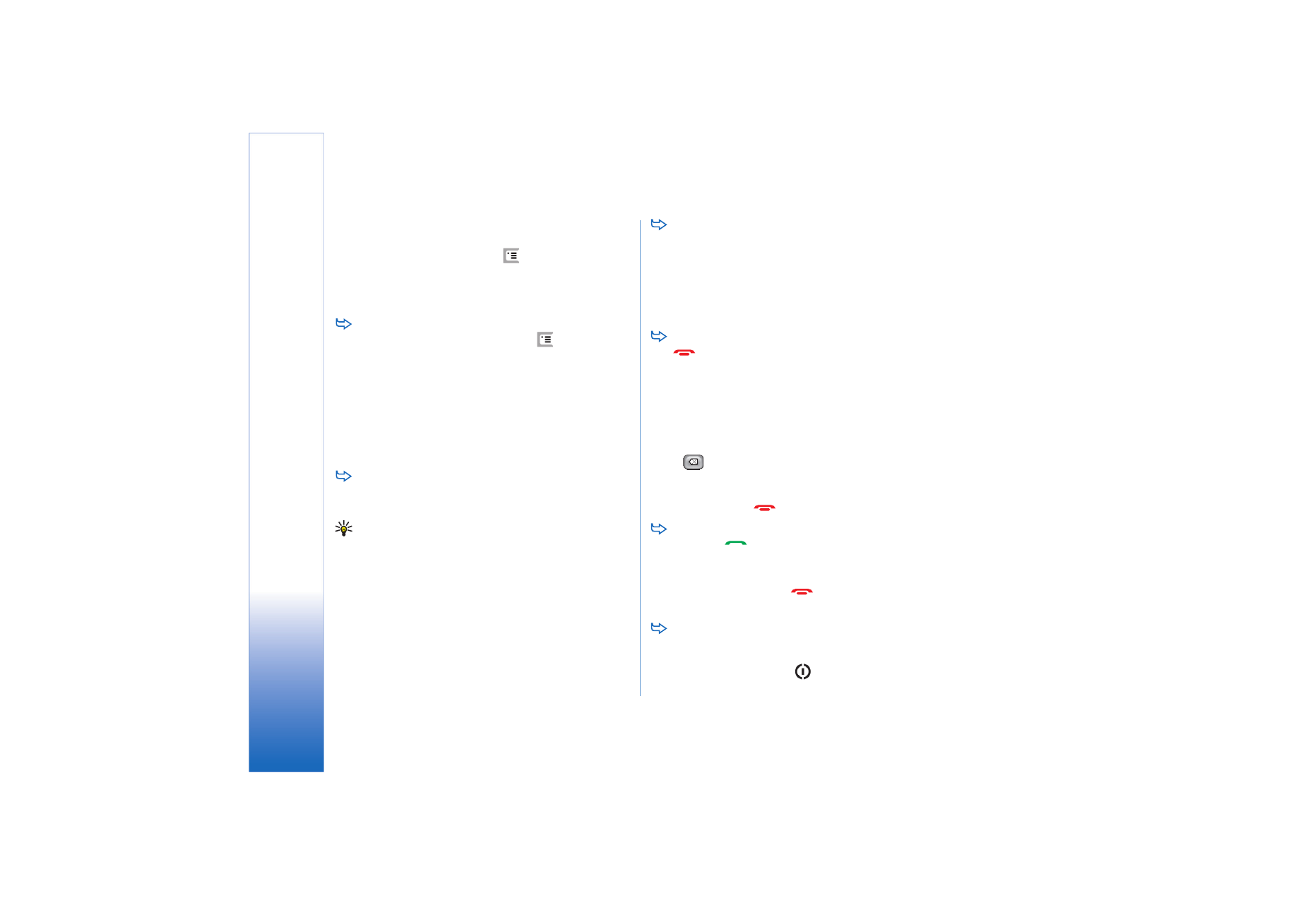
Komma igång
20
Copyright © 2005 Nokia. All rights reserved.
objekten för att markera dem. De valda objekten anges
av en kryssmarkering bredvid sig. Om du vill välja alla
objekt i en lista trycker du på
och väljer
Redigera
>
Markera/avmarkera
>
Markera alla
. Välj objekt som
ligger intill varandra genom att dra pekpennan över
filerna.
Visa eller dölj kommandoknapparna eller
verktygsfältet genom att trycka på
och välja
Visa
>
Kommandofält
eller
Verktygsfält
. När en
kommandoknapp är nedtonad går det inte att använda
den.
Kommandoknapparna på den högra sidan,
verktygsfältet längst ner, och statusindikatorerna i
displayens övre högra hörn ändras beroende på vilket
program som är aktivt och den aktuella situationen.
Om du vill aktivera en del av en dialogruta pekar du
på den. Prova med att peka på fält i dialogrutor, t.ex.
textrutor, fönsterramar och andra delar av displayen.
Tips: Om du skriver ett telefonnummer, en e–
postadress eller en webbadress i en textruta eller ett
dokument, kan du använda det som en hyperlänk. Peka
på numret eller adressen, eller flytta dit markören med
bläddringsknappen, och det blir en länk med en liten
ikon. Peka på ikonen för att ringa upp telefonnumret,
för att öppna e–postredigeraren eller för att besöka
webbplatsen om du har en aktiv Internet–anslutning.
Du kan dra ett objekt genom att peka på det och låta
pekpennan förbli i kontakt med skärmen under ca en
sekund och sedan flytta objektet till den nya platsen.
Prova att göra detta med programmen på Skrivbordet.